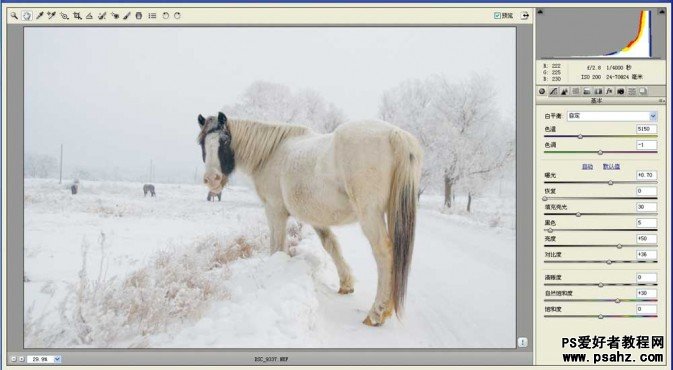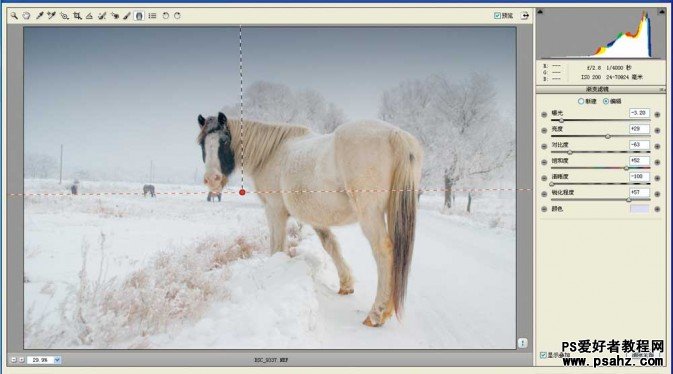Photoshop+RAW调出意境的冬日雪景照片效果(2)
制作步骤直面原片,用Camera Raw简调整体色彩
1.处理过曝区域,让光线更均匀
进入Camera Raw后,一般会先在基本选项里调节曝光、对比度、饱和度。把色温由原图5450降低到5150,画面更加纯净,洋红消失,甚至略微发蓝;曝光增加0.7EV,
填充亮光,照片像蒙上一层白纱;继而增加对比度和自然饱和度,尽可能还原最初的色彩,但不要过分。这样一来画面不仅明亮,高光部分曝光也变得均衡,天空的过曝
感消失,色彩不至于夸张,整张照片看上去更加柔和。
2.制造蓝色渐变,奠定画面基调
由于灰白的天空与雪地连成一片,整个画面看上去缺乏层次,也很单调。我需要做一个偏蓝色的渐变,压低天空,这也是整个后期中的控制性步骤。点击左上角的渐变
滤镜按钮,拉出需要调整的区域,调节右边的“颜色”选项,边调边看选出最佳颜色;之后,微调上面的其他选项,尽量让天空蓝得更加自然。偏蓝的基调,更衬托白雪
和雾凇的洁白,也是实现空灵感的关键。